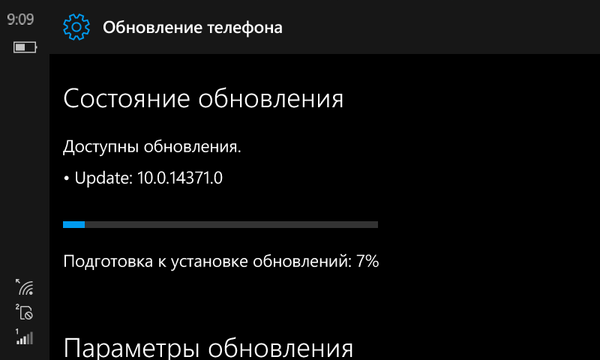Jak często zdarza się sytuacja, w której w najbardziej nieodpowiednim momencie komputer zaczyna instalować aktualizacje, co czasem zajmuje „bardzo długo”. Zgadzam się, to denerwujące!
Wydaje się jednak, że Microsoft znalazł opcję przyspieszenia procesu instalacji aktualizacji w kolejnych wersjach systemu Windows 10.

W rzeczywistości proces pobierania i aktualizowania nowej wersji samego systemu składa się z 2 głównych kroków.
- „Faza offline” - gdy komputer pobiera aktualizacje z serwera firmowego i przygotowuje wszystko, co niezbędne do instalacji w „fazie offline”. W tym okresie użytkownik może bezpiecznie pracować na swoim komputerze.
- „Faza offline” - gdy urządzenie działa lokalnie. Na tym etapie komputer znajduje się w stanie „Instaluj aktualizacje” i jest niedostępny do pracy.
Zmiany, które Microsoft planuje wdrożyć, dotyczą tylko przeniesienia części procesów do fazy online. Chodzi o proces tworzenia kopii zapasowej i proces WIM.
W przypadku zwykłych użytkowników doprowadzi to do tego, że czas ponownego uruchomienia komputera i zainstalowania aktualizacji zmniejszy się i możliwe będzie szybsze rozpoczęcie pracy!
Możesz być zainteresowany: Memy na temat systemu Windows: z czego śmiali się użytkownicy systemu operacyjnego?Dla jasności przedstawiamy tablicę podsumowującą zmiany w procesie aktualizacji systemu Windows 10:
| Stary algorytm | Nowy algorytm |
|---|---|
Faza online
Faza offline
| Faza online
Faza offline
|
Jeśli nadal chcesz wyłączyć aktualizacje (co nie jest zalecane), ten materiał pomoże ci: Jak wyłączyć aktualizację systemu Windows 10: podstawowe metody
Miłego dnia!





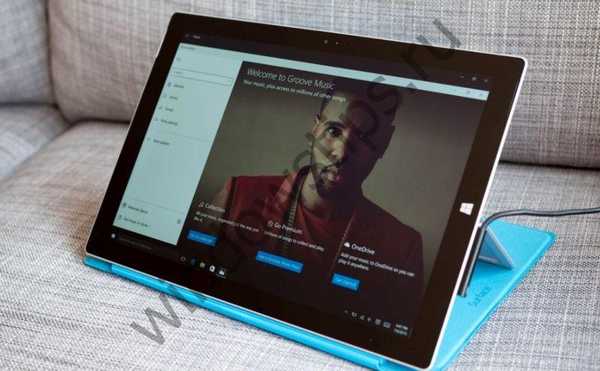




![Fast Ring buduje Windows 10 Insider Preview 15058 na PC [zaktualizowany teraz powoli]](http://telusuri.info/img/images/v-fast-ring-poyavilas-sborka-windows-10-insider-preview-15058-dlya-pk-[obnovleno-teper-i-v-slow].png)